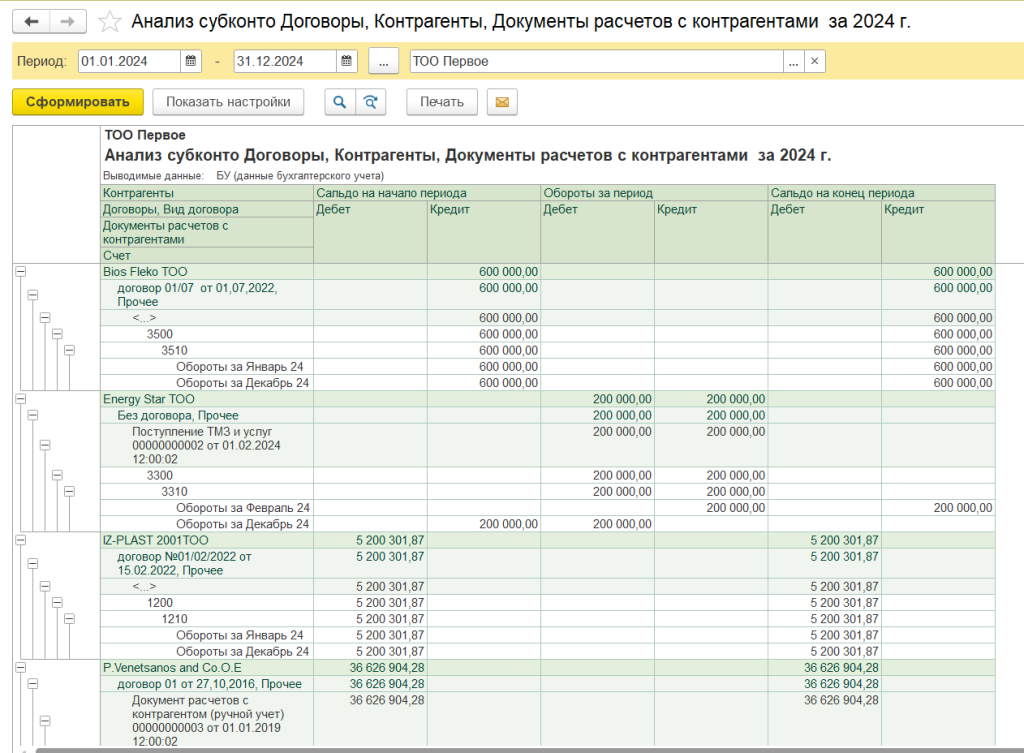Для анализа данных по расчетам с контрагентами в разрезе договоров можно использовать отчет Анализ субконто (рис. 1, 2):
- Раздел: Отчеты– Анализ субконто.
- Укажите период, за который формируется отчет.
- Выберите вид субконто – Контрагенты.
- По кнопке "Показать настройки" настройте параметры формирования отчета:
- На закладке "Виды субконто" отредактируйте список видов субконто (не более трех), данные по которым будут выводиться в отчет (субконто должны быть связаны между собой, т.е. подключены к одному бухгалтерскому счету).
В примере: Контрагенты, Договоры, Документы расчетов с контрагентом. - На закладке "Группировка":
- Установите флажок По субсчетам, если данные необходимо выводить по субсчетам.
- В поле "Периодичность" выберите периодичность, с которой данные будут выведены в отчет: По месяцам, По дням и т.п.
- В табличной части отметьте флажками показатели, по которым будут сгруппированы данные в отчете. Если нужно добавить дополнительный показатель для группировки или удалить какой-то из показателей, используйте соответствующие кнопки. Обратите внимание, что выбрать для группировки можно только показатели, связанные с видами субконто, перечисленными на закладке Виды субконто.
В примере: Контрагенты, Договоры, Документы расчетов с контрагентом.
- На закладке "Отбор" отметьте показатели для отбора данных в отчет (показатель можно добавить по кнопке Добавить), укажите вид сравнения для отбора и значение отбора (например, отчет можно сформировать по конкретному контрагенту (вид сравнения Равно), группе контрагентов (вид сравнения В группе) или списку контрагентов (вид сравнения В списке));
В примере: отборы не установлены. - На закладке Показатели отметьте флажками, какие данные будут выводиться в отчет (бухгалтерского учета, налогового учета, постоянные и временные разницы, развернутое сальдо и др. – список доступных показателей может меняться в зависимости от выбранных видов субконто).
- На закладке "Дополнительные поля при необходимости выберите, какую дополнительную информацию нужно вывести в отчет.
В примере: Договор. Вид договора. - На закладке Сортировка добавьте показатели для сортировки и укажите направление сортировки (по возрастанию / по убыванию).
- На закладке Оформление настройте шрифт, цвет, границы полей отчета по определенным условиям (новые параметры добавляйте по кнопке Добавить).
- На закладке "Виды субконто" отредактируйте список видов субконто (не более трех), данные по которым будут выводиться в отчет (субконто должны быть связаны между собой, т.е. подключены к одному бухгалтерскому счету).
- Кнопка "Сформировать".
Рис. 1
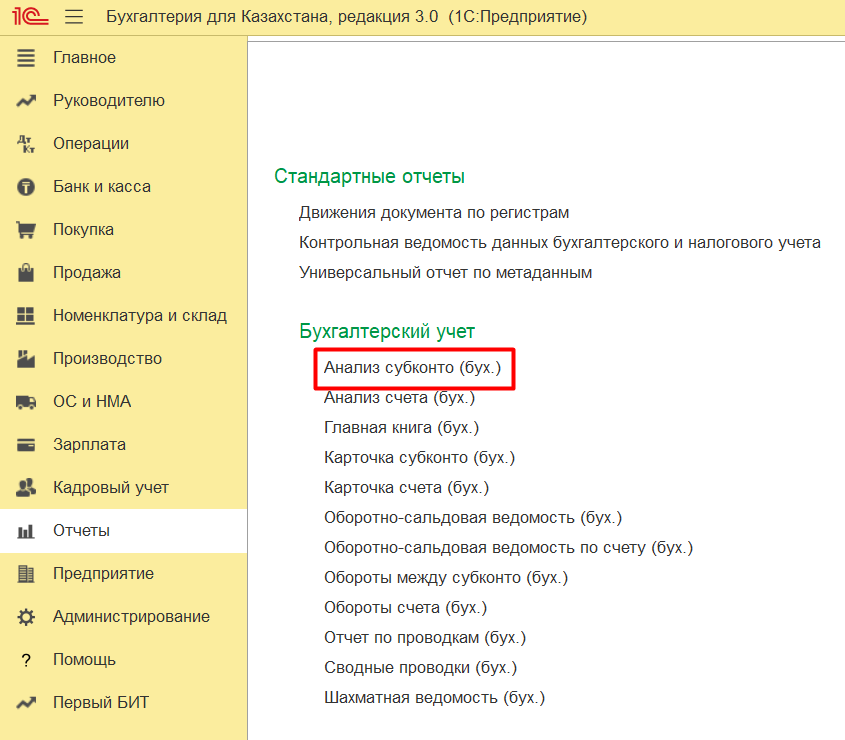
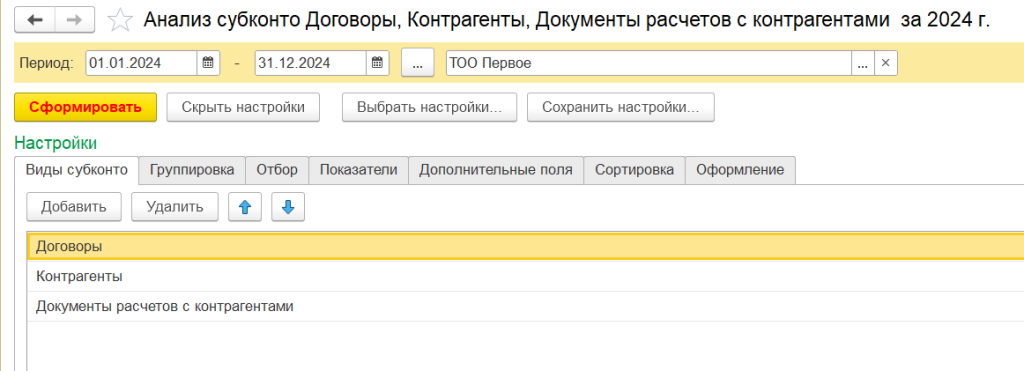
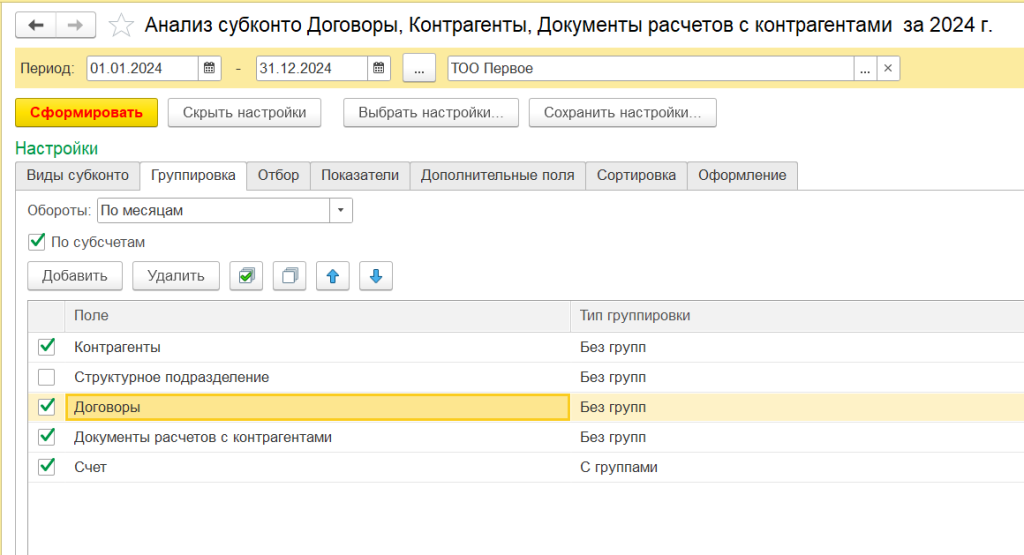
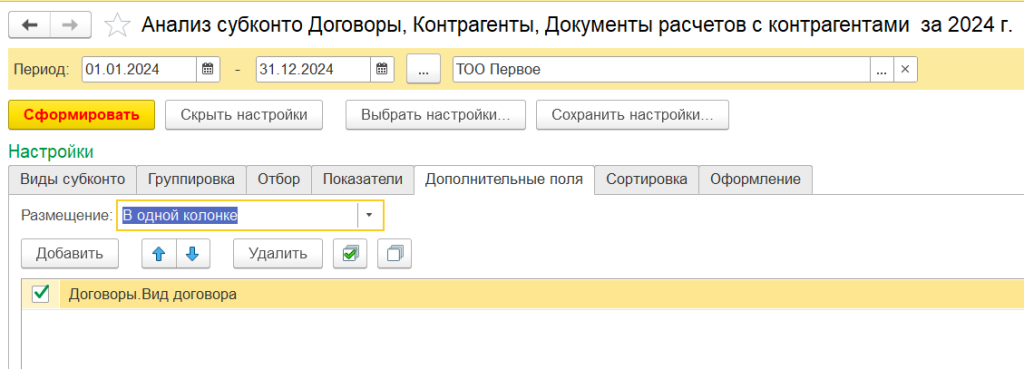
Рис.2